
Modemi iz tvrtke Megafon su široko popularni među korisnicima, kombinirajući kvalitetu i umjerenu cijenu. Ponekad takav uređaj zahtijeva ručno postavljanje, koji se može izvesti u posebnim odjeljcima putem službenog softvera.
Postavljanje megafon modema
U okviru ovog članka razmotrit ćemo dvije opcije za Megafon modem program, koji dolazi s uređajima ove tvrtke. Softver ima značajne razlike u pogledu izgleda i dostupnih funkcija. Svaka verzija dostupna je za preuzimanje s službene web stranice na stranici s određenim modelom modema.Idite na službenu web stranicu megafona
Opcija 1: 4G modemska verzija
Za razliku od ranih verzija programa Megafon modem, novi softver pruža minimalni broj parametara za uređivanje mreže. U isto vrijeme, u pozornici ugradnje možete napraviti neke promjene u postavkama postavljanjem potvrdnog okvira "Napredne postavke". Na primjer, zahvaljujući tome, u procesu instaliranja softvera, od vas će se tražiti da promijenite mapu.
- Nakon završetka instalacije, na radnoj površini će se pojaviti glavno sučelje. Da biste nastavili, na obavezno, povežite svoj USB modemski megafon na računalo.

Nakon uspješnog spajanja podržanog uređaja u gornjem desnom kutu, prikazat će se glavne informacije:
- SIM kartica;
- Ime dostupne mreže;
- Status mreže i brzina.
- Prebacite na karticu Postavke za promjenu osnovnih parametara. U nedostatku USB modema u ovom dijelu bit će odgovarajuće obavijesti.
- Opcionalno, možete aktivirati PIN upit svaki put kada je internetska veza spojena. Da biste to učinili, kliknite gumb "Omogući PIN" i navedite potrebne podatke.
- Iz padajućeg popisa "Mrežni profil" odaberite "Megafon Rusija". Ponekad je željena opcija označena kao "auto".
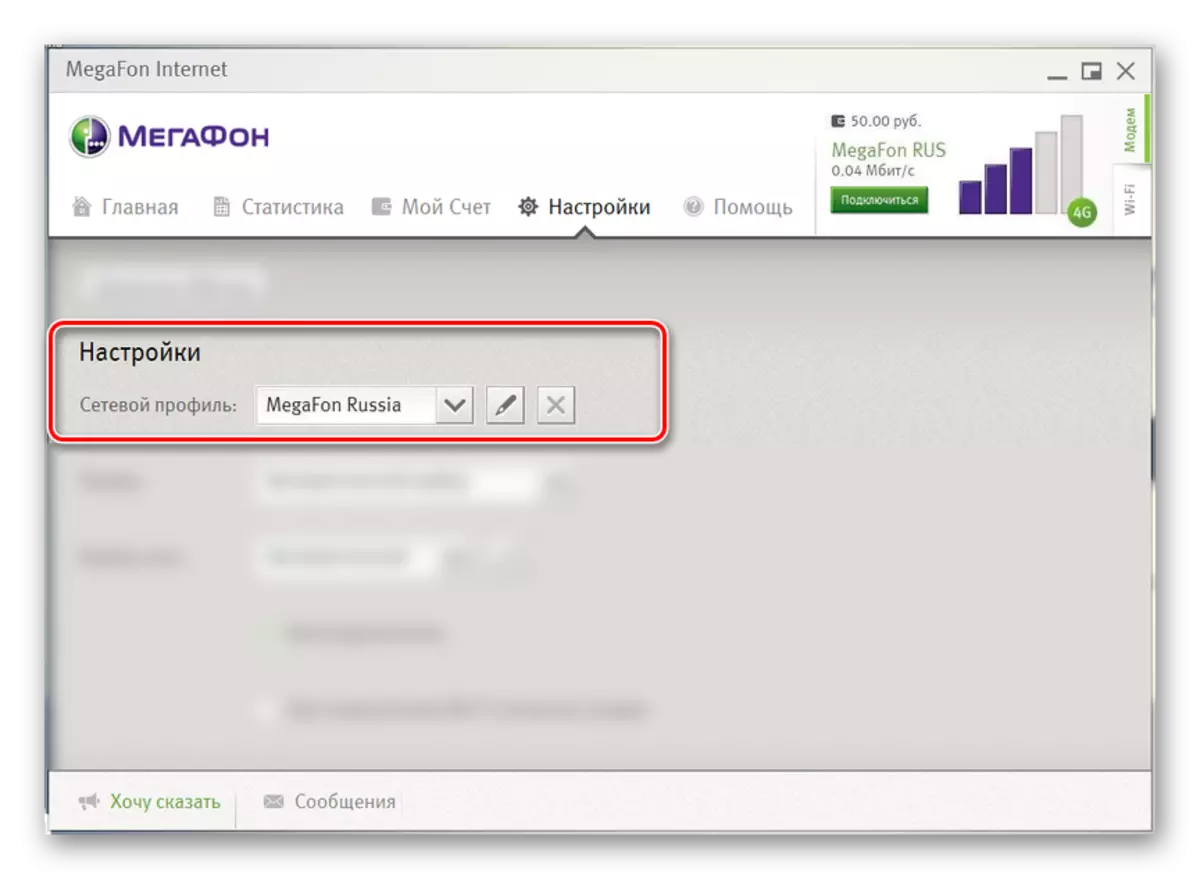
Prilikom stvaranja novog profila morate koristiti sljedeće podatke, ostavljajući "Ime" i "Lozinka" prazna:
- Ime - "Megafon";
- Apn - "Internet";
- Pristupni broj - "* 99 #".
- Blok "Mode" pruža izbor jedne od četiriju vrijednosti, ovisno o mogućnostima korištenog uređaja i području pokrivenosti mreže:
- Automatski izbor;
- LTE (4G +);
- 3g;
- 2g.
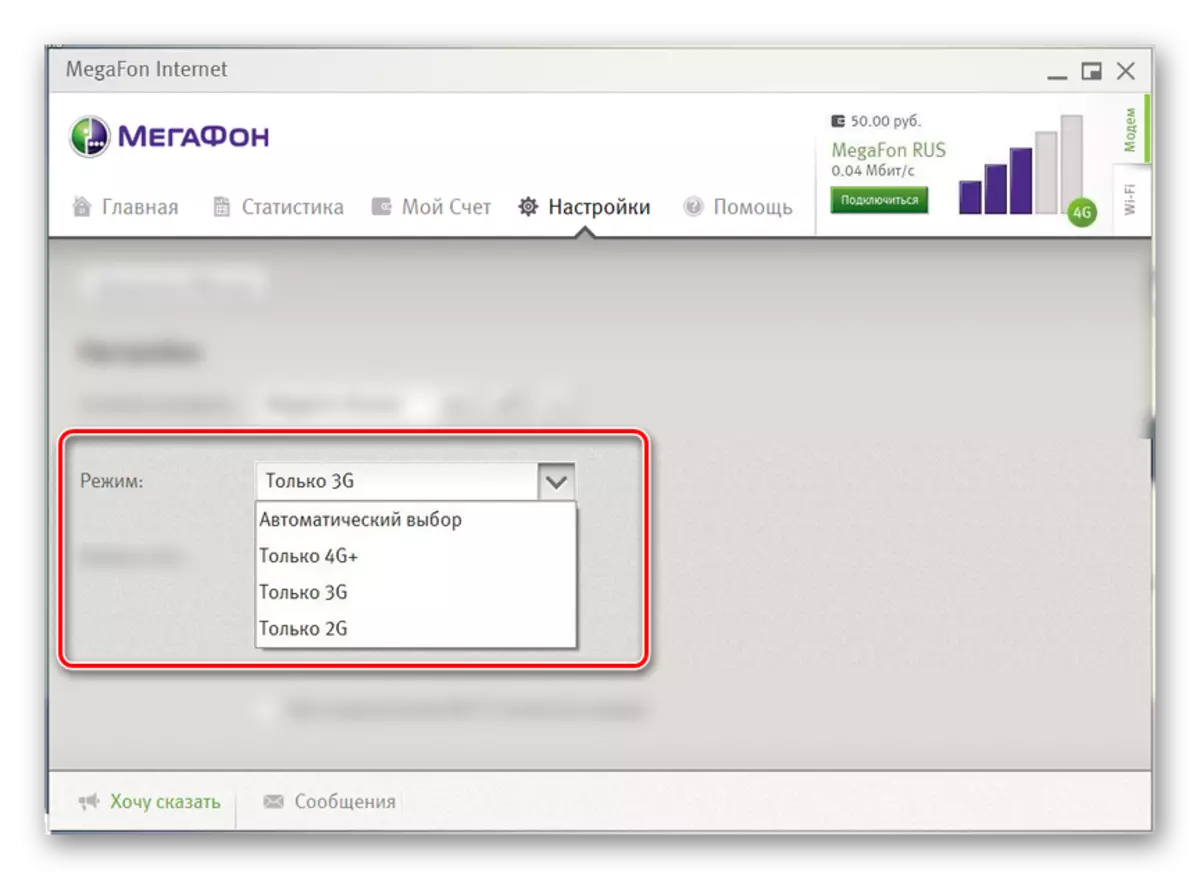
Najbolji izbor je "Automatski izbor", jer u ovom slučaju mreža će se prilagoditi dostupnim signalima bez onemogućavanja interneta.
- Kada koristite automatski način rada u nizu "Odabir mreže", vrijednost nije potrebna za promjenu.
- Na osobnom nahođenju, instalirajte oznake pored dodatnih bodova.
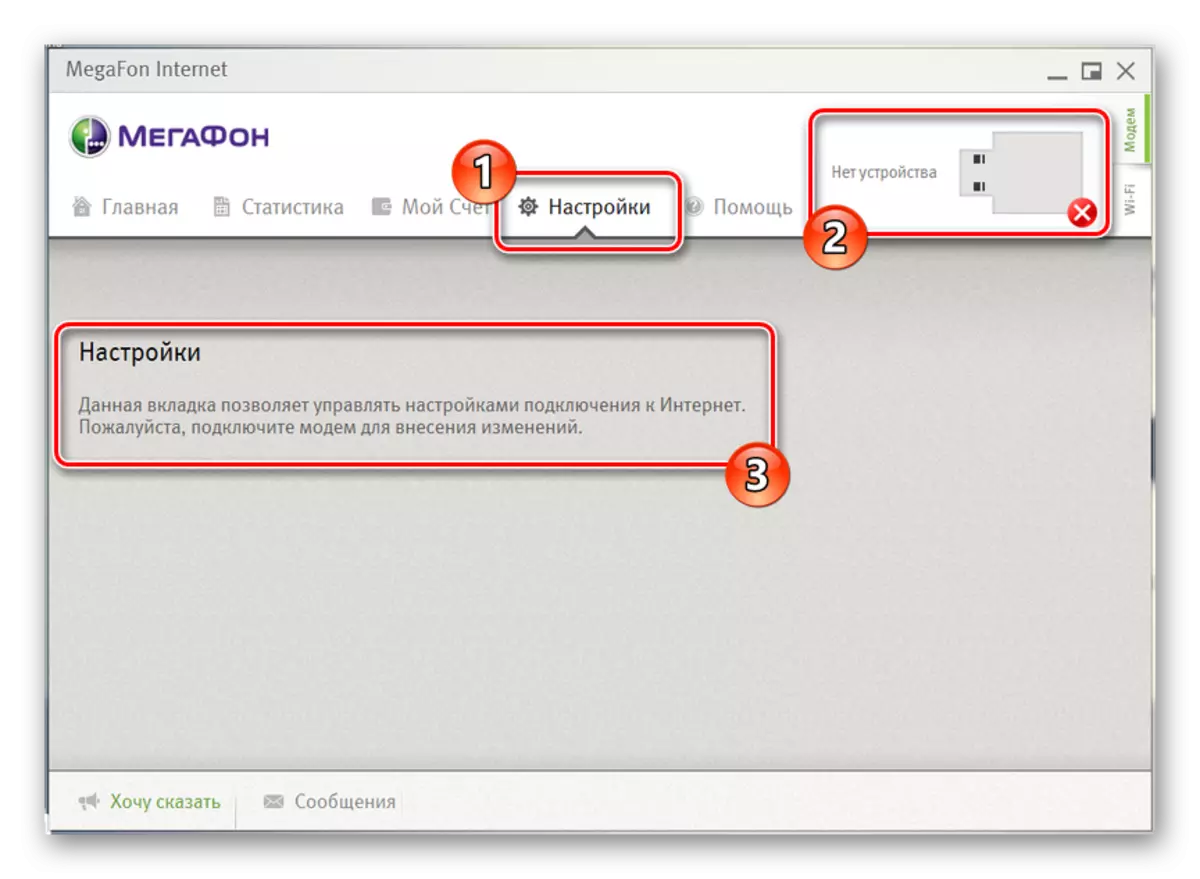
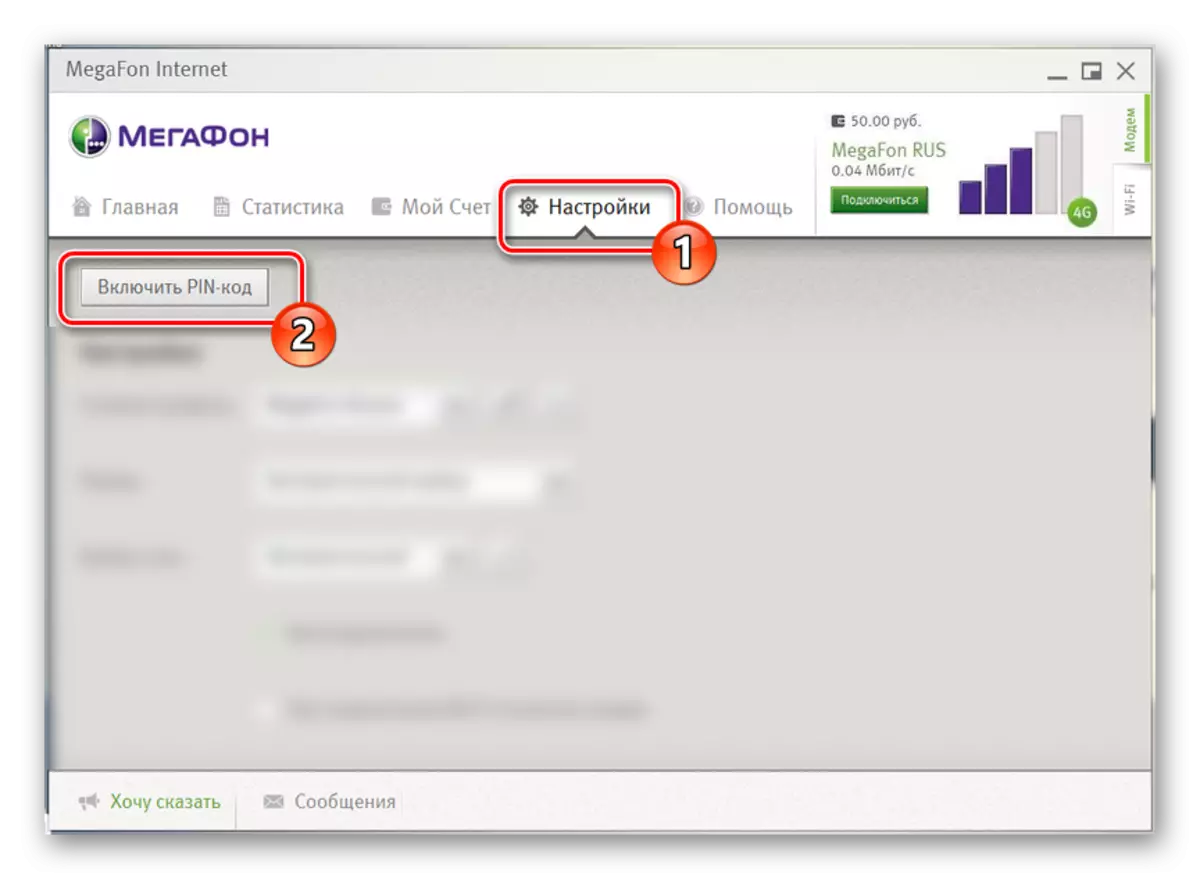
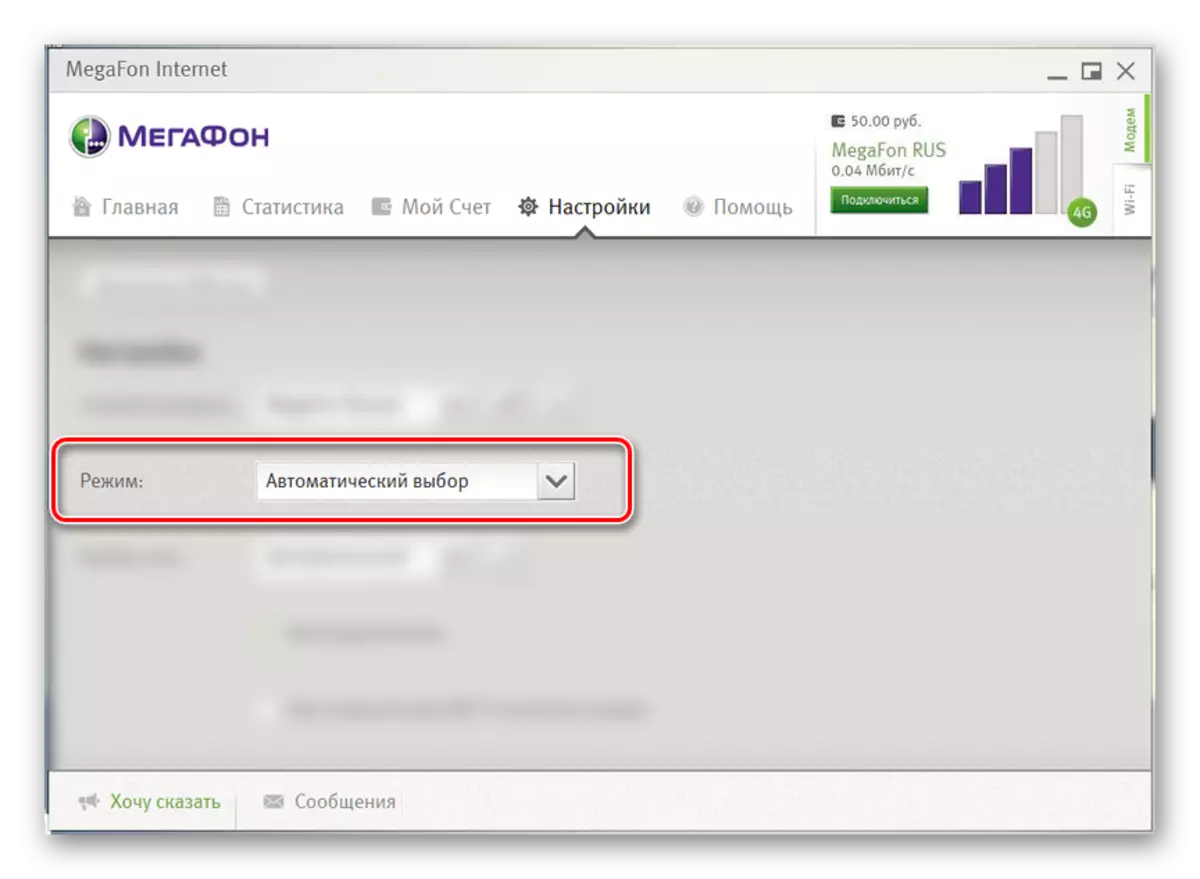
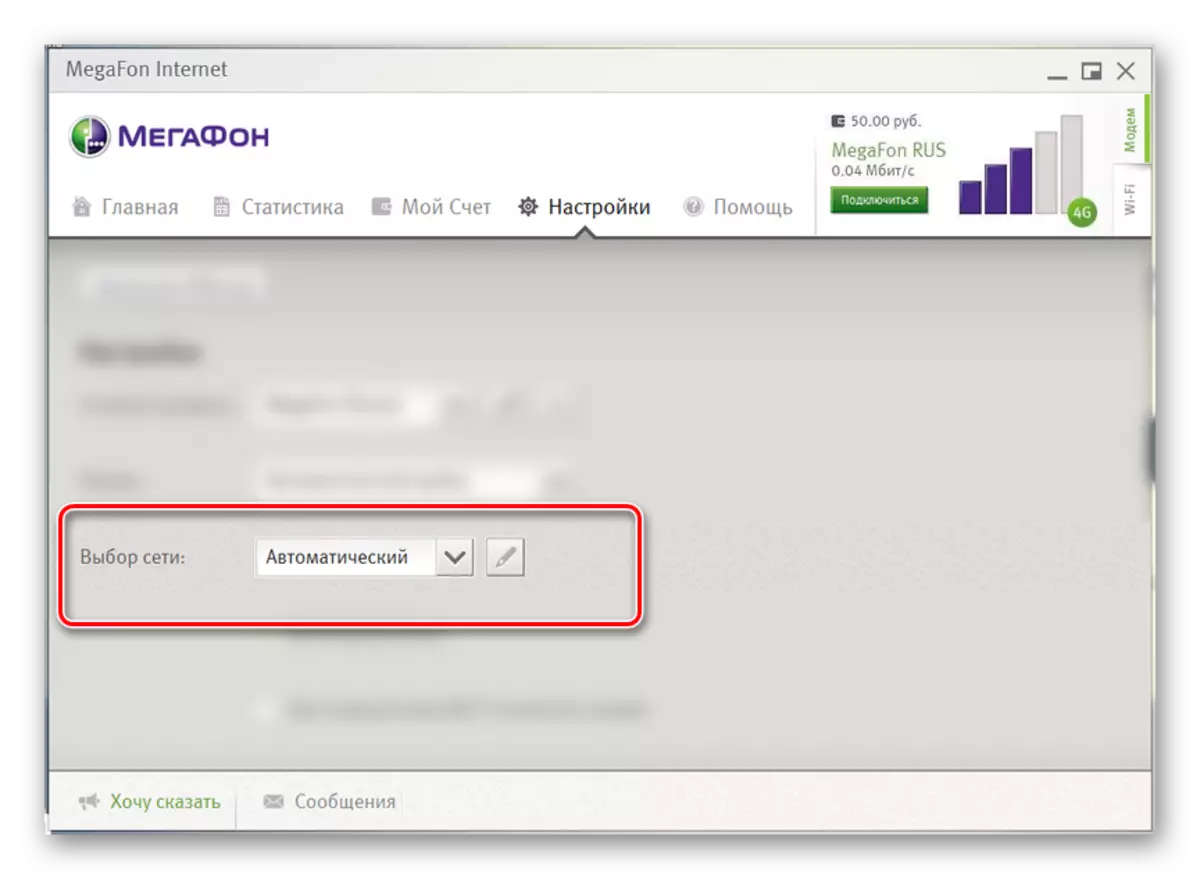
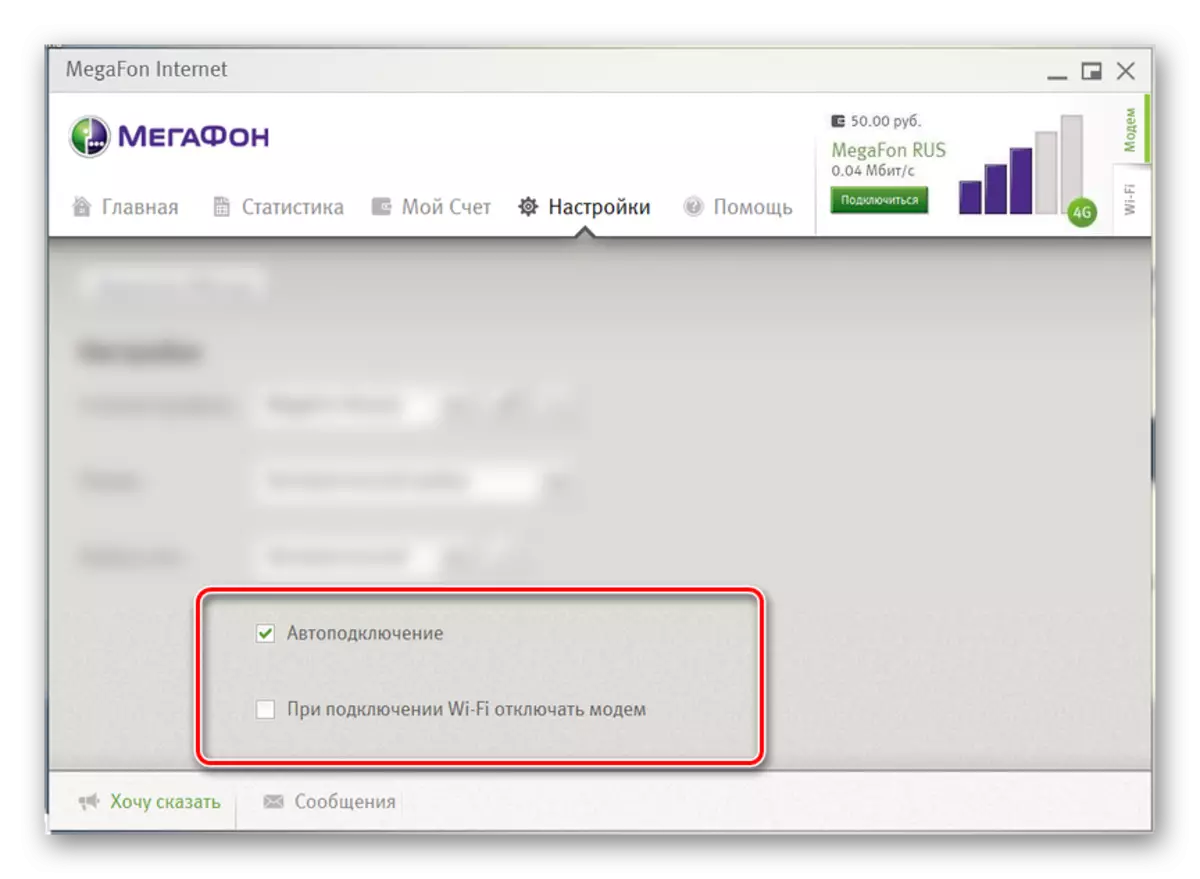
Da biste spremili vrijednosti nakon uređivanja, morate prekinuti aktivnu internetsku vezu. Na ovom smo završili postupak za postavljanje USB modem megafon kroz novu verziju softvera.
Opcija 2: 3G-modemska verzija
Druga opcija je relevantna za 3G modeme, koji su trenutno nemoguće kupiti, zbog čega se smatraju zastarjelim. Ovaj softver omogućuje brzo konfiguriranje rada uređaja na računalu.
Stil
- Nakon instalacije i pokretanja softvera, kliknite gumb "Postavke" i u retku "Switch Skin" odaberite najatraktivniju opciju za vas. Svaki stil ima jedinstvenu paletu boja i razlikuje se na mjestu po elementima.
- Za nastavak postavljanja programa s istog popisa odaberite "Basic".

Održavanje
- Na kartici "Glavna" možete napraviti promjene u ponašanju programa pri pokretanju, na primjer, konfiguriranje automatske veze.
- Ovdje imate i izbor jednog od dva jezika sučelja u odgovarajućem bloku.
- Ako je računalo spojeno, ali nekoliko podržanih modema, u odjeljku "Odabir uređaja", možete odrediti glavnu.
- Po želji, PIN se može odrediti automatski zatraženo sa svakom vezom.
- Posljednji blok u odjeljku "Osnovni" je odjeljak "Vrsta veze". Nije uvijek prikazano i u slučaju 3G-modem megafon, bolje je odabrati opciju "RAS (modem)" ili ostaviti zadanu vrijednost.
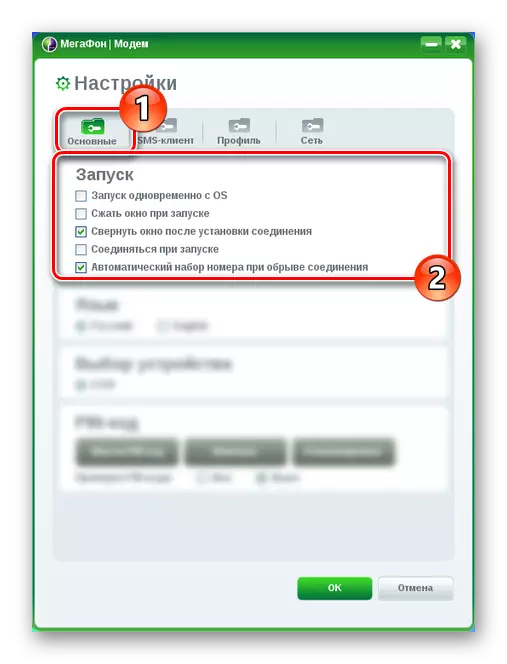
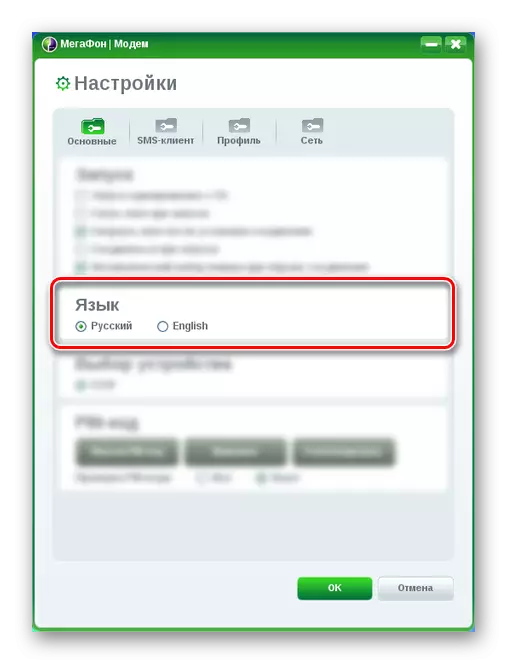
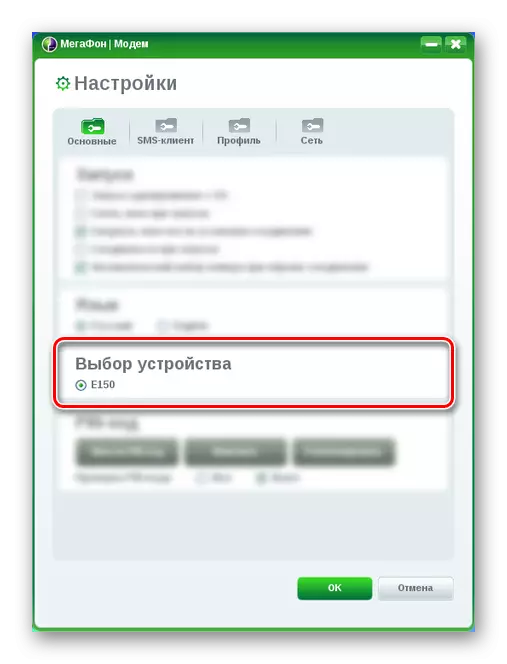
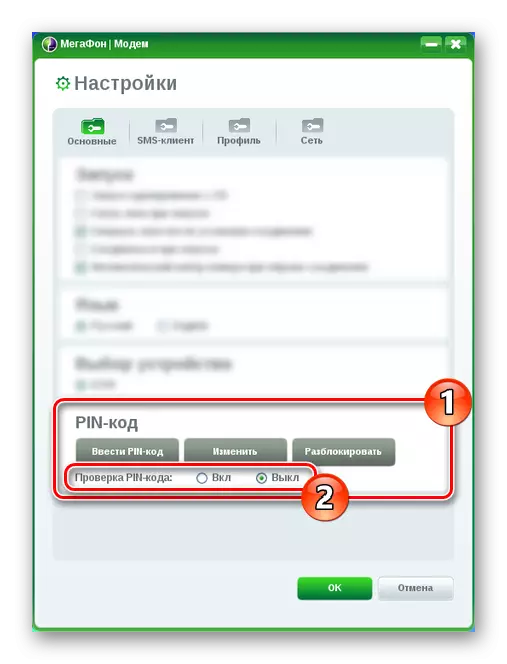
SMS klijent
- Stranica "SMS klijent" omogućuje vam da omogućite ili onemogućite dolazne poruke, kao i promjenu zvučne datoteke.
- U bloku "Sačuvanje", odaberite "Računalo" tako da su svi SMS pohranjeni na računalu bez popunjavanja memorije SIM kartice.
- Parametri u odjeljku "SMS-Center" najbolje je napustiti zadanu zadaću slanje i primanje poruka. Ako je potrebno, "SMS broj" određuje operator.
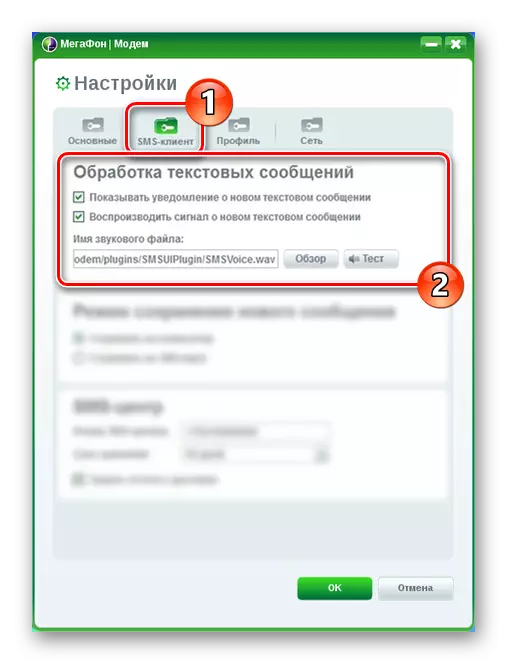
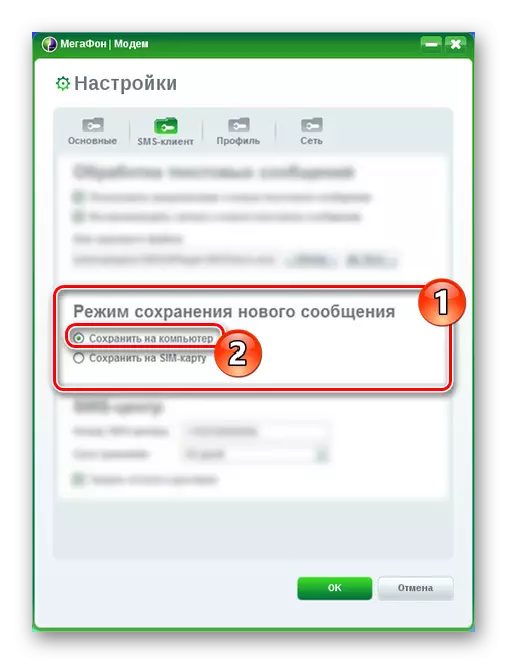
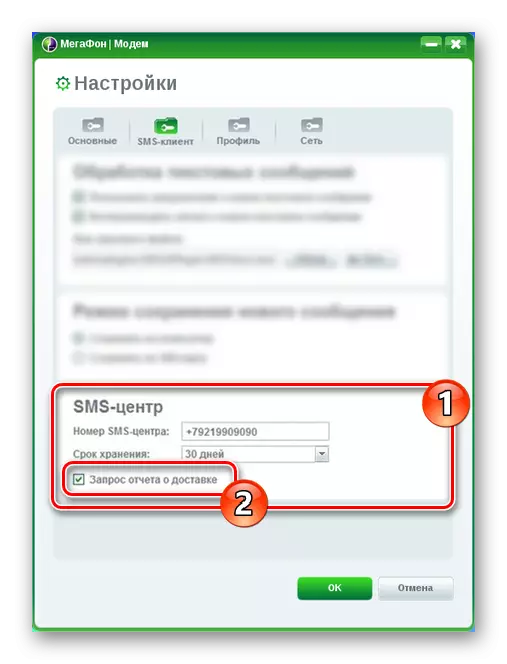
Profil
- Obično u odjeljku "Profil", svi podaci postavljeni su prema zadanim postavkama za ispravan rad mreže. Ako vaš internet ne radi, kliknite gumb "Novi profil" i ispunite polja prikazane na sljedeći način:
- Ime - bilo koji;
- Apn - statički;
- Pristupna točka - "Internet";
- Pristupni broj - "* 99 #".
- Linije "Korisničko ime" i "Lozinka" u ovoj situaciji trebala bi biti ostavljena prazna. Na donjoj ploči kliknite gumb "Spremi" da biste potvrdili stvaranje.
- Ako ste dobro upućeni u internetske postavke, možete koristiti odjeljak "Napredne postavke".
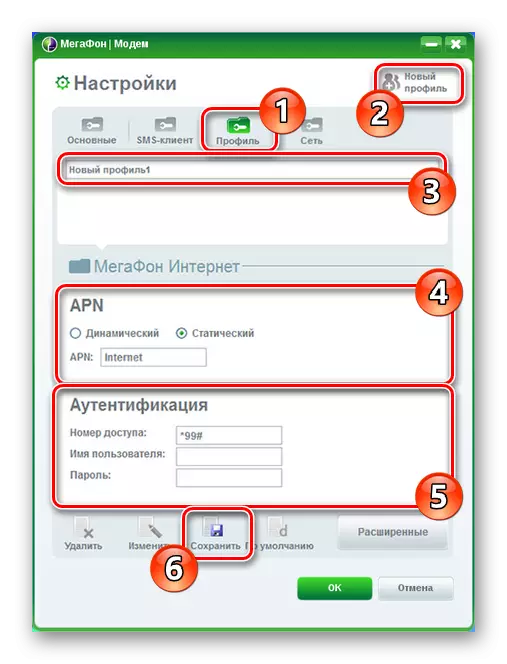
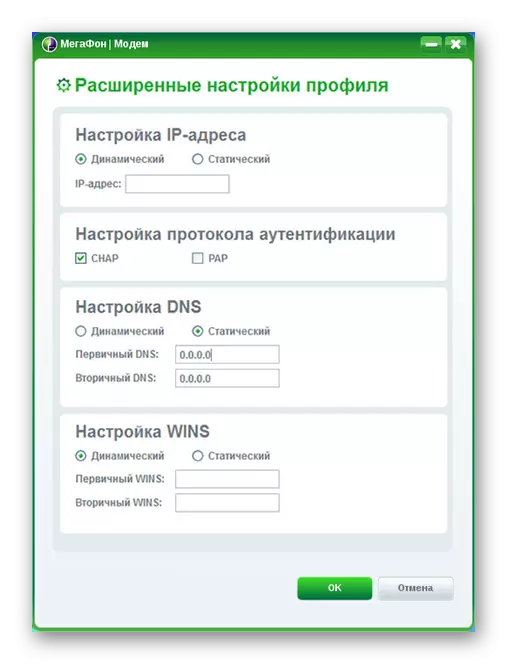
Mreža
- Korištenje odjeljka "Network" u bloku "Type", razne promjene u mreži. Ovisno o vašem uređaju, jedna od vrijednosti je dostupna:
- LTE (4 g +);
- WCDMA (3G);
- GSM (2G).
- Opcije "Način registracije" dizajniran je za promjenu vrste pretraživanja. U većini slučajeva treba koristiti "autopoysk".
- Ako ste odabrali "Ručno pretraživanje", pojavit će se polje ispod. To može biti i "megafon" i mreže drugih operatora, registrirati se u kojem ne možete bez odgovarajuće SIM kartice.
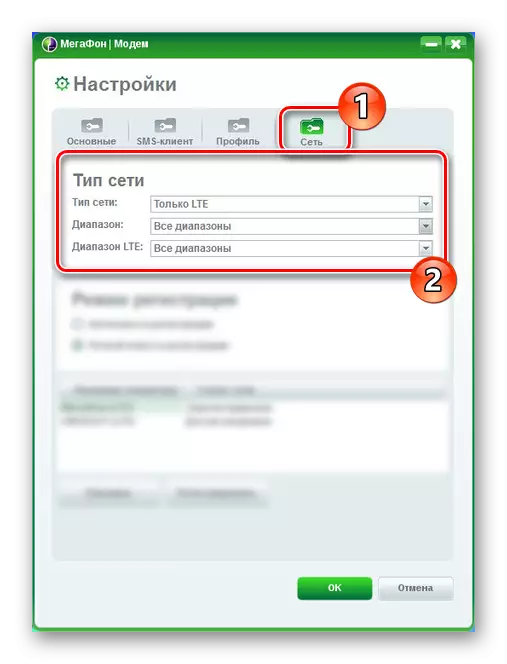
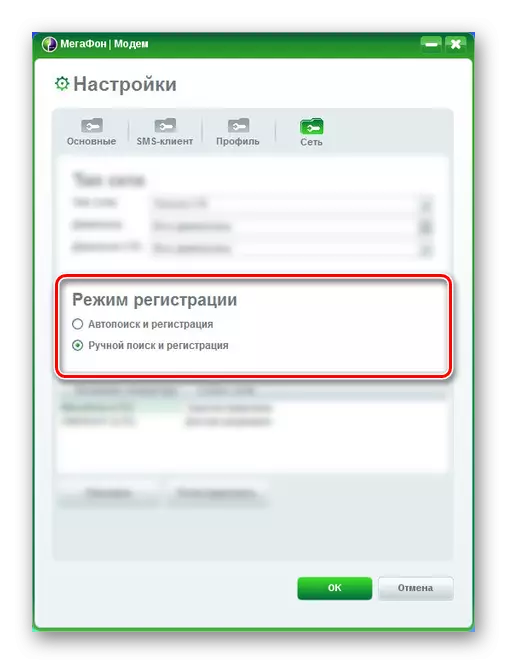
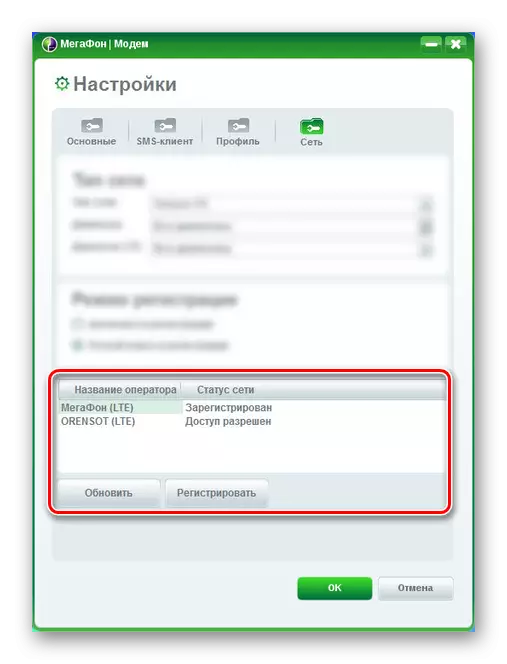
Da biste istovremeno spremili sve izmjene, pritisnite gumb "OK". Na ovom postupku postavljanje se može smatrati završenim.
Zaključak
Zahvaljujući predstavljenom priručniku, lako možete konfigurirati bilo koji modemski megafon. Ako imate bilo kakvih pitanja, napišite ih u komentare ili pročitajte službene upute za rad s softverom na web stranici operatera.
